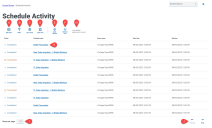Control Room— 计划活动
“计划活动”页面为您提供已连接环境中运行的所有过去计划的摘要。这与运行调度程序报告Blue Prism(交互式客户端 > Control Room > 调度程序 > 报告)时在 Blue Prism 交互式客户端中看到的信息相同,并显示计划运行的时间。
“计划活动”页面为您提供以下信息和功能:
- 编辑视图—定义显示的列。然后,您可以使用切换开关显示或隐藏列。您也可以更改表格以紧凑格式显示。
- 筛选器—筛选显示的信息。然后,您可以打开所需的筛选器并输入或选择相应的显示信息,例如,您可以打开状态筛选器并选择已完成。
-
保存视图—保存当前列视图。您可以输入视图的名称,以便在加载视图时轻松识别。
-
加载视图—加载已保存的视图。您可以选择所需的视图,然后点击应用。
- 自动刷新—定义表内容自动刷新的频率。默认情况下已禁用,但可以设置为每分钟、每 5 分钟、每 10 分钟或每 30 分钟。
- 立即刷新—刷新表内容。如果在配置了在自动刷新的情况下操作,则使用此选项将重置计时器。
-
上次更新时间—上次刷新表格数据的日期和时间。
- 计划名称—在计划管理器中点击要查看的计划的名称。
-
每页行数—输入数字,或使用向上箭头和向下箭头更改页面上的行数。
- 计划的 上一页和下一页—点击上一页或下一页可浏览页面。
查看计划活动
“计划活动”页面为您提供环境中所有计划运行时间的摘要。默认情况下,这些列显示计划的状态、名称、服务器以及开始和结束时间(如果计划已完成)。
点击计划名称列中的名称来打开计划管理器页面,您可在该页面中查看当前计划定义。
从“计划活动”页面导航时,“计划管理器”页面将按相关计划自动筛选。要查看所有计划,请清除按计划名称筛选字段。
在上使用筛选器
通过筛选器,您可以根据所选条件轻松查看计划。或者,点击列可根据列值按升序或降序排序。
- 在“计划活动”页面上,点击筛选器,打开“筛选器”面板。
-
使用切换开关打开所需的筛选器,填写信息以查找计划。您可以同时应用多个筛选器。
可用的筛选器如下:
筛选器
描述
状态
从以下选项中选择计划的状态:
- 已完成—显示已成功运行并完成的计划。
- 已终止—显示已终止且未完成的计划。
- 部品异常—显示其中有些任务导致异常的计划。
- 正在运行—显示当前正在运行的计划。
- 待处理—显示应运行的计划。
您可以同时筛选多个状态。
计划名称
输入计划的全名或部分名称。
服务器名称
输入运行计划的应用程序服务器的完整名称或部分名称。
开始时间
从下拉清单中选择开始时间所属的所需时间段。如果选择指定范围,请在提供的字段中输入日期范围和时间。
结束时间
从下拉清单中选择结束时间所属的所需时间段。如果选择指定范围,请在提供的字段中输入日期范围和时间。
“计划活动”页面上的信息将立即得到筛选,显示包含您输入的文本的所有匹配项。
如果已经设置了筛选器,但想要再次查看未筛选的信息,请关闭所需的筛选器,或移除筛选器中的任何设置以将其留空。
- 点击关闭抽屉以关闭“筛选器”面板。
 Docs
Docs